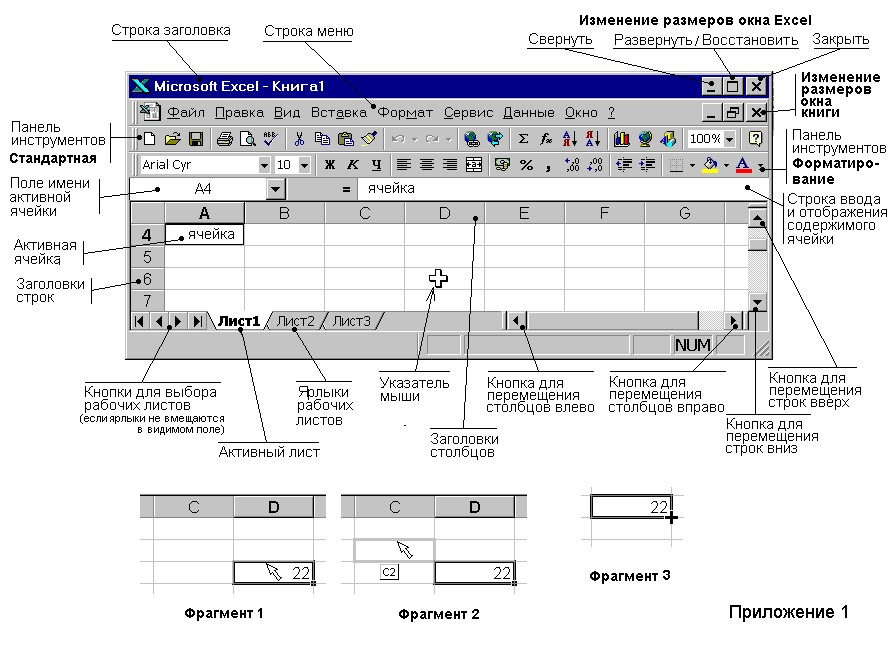Microsoft Excel — программа, позволяющая работать с электронными таблицами. Можно собирать, преобразовывать и анализировать данные, проводить визуализацию информации, автоматизировать вычисления и выполнять еще ряд полезных и необходимых в работе задач.
Изучение возможностей Excel может быть полезно в рамках практически любой профессии и сферы деятельности, от работников продаж до бухгалтеров и экономистов.
Возможности Microsoft Excel
Работа с формулами и числовыми данными
Excel может выполнять практически всё: от простых операций вроде сложения, вычитания, умножения и деления до составления бюджетов крупных компаний.
Работа с текстом
Несмотря на то что некоторые возможности Word в Excel неприменимы, программа очень часто является базовой для составления отчетов.
Организация баз данных
Excel — табличный редактор, поэтому систематизация больших архивов не является для него проблемой. Кроме того, благодаря перекрестным ссылкам можно связать между собой различные листы и книги.
Построение графиков и диаграмм
Для создания отчетов очень часто требуется их визуальное представление. В современных версиях Excel можно создать диаграммы и графики любого типа, настроив их по своему усмотрению.
Создание рисунков
С помощью настройки графических объектов, встроенных в программу, можно создавать двухмерные и трехмерные рисунки.
Автоматизация стандартных задач
Excel обладает функцией записи макросов, которые облегчают работу с однотипными действиями. Под любой макрос можно создать отдельную кнопку на рабочей панели или установить сочетание горячих клавиш.
Импорт и экспорт данных
Для создания масштабных отчетов можно загружать данные различных типов со сторонних ресурсов.
Собственный язык программирования
Язык программирования Visual Basic позволяет сделать работу в программе максимально удобной. Большое количество встроенных функций помогают сделать таблицы интерактивными, что упрощает восприятие.
Интерфейс Excel
В настоящий момент самой современной, 16-й версией программы является Excel 2019. Обновления, появляющиеся с каждой новой версией, касаются прежде всего новых формул и функций. Начальный рабочий стол с версии 2007 года претерпел мало изменений.
По умолчанию в каждой книге присутствует один лист (в ранних версиях — три листа). Количество листов, которые можно создавать в одной книге, ограничено только возможностями оперативной памяти компьютера. Поле Excel представляет собой таблицу из ячеек. Каждая ячейка имеет свой уникальный адрес, образованный пересечением строк и столбцов. Всего в Excel 1 048 576 строк и 16 384 столбца, что дает 2 147 483 648 ячеек. Над полем с ячейками находится строка функций, в которой отображаются данные, внесенные в ячейки или формулы. Также в программе есть несколько вкладок, которые мы разберем подробнее.
«Файл». С помощью этой вкладки можно отправить документы на печать, установить параметры работы в программе и сделать другие базовые настройки.
«Главная». Здесь располагается основной набор функций: возможность смены параметров шрифта, сортировка данных, простейшие формулы и правила условного форматирования.
«Вставка». Вкладка предназначена для добавления графических элементов на лист. Пользователь может как добавить обычные рисунки и фотографии, так и создать 2D- и 3D-объекты через конструктор. Кроме того, один из самых важных разделов программы — графики и диаграммы — также находится здесь.
«Разметка страницы». Здесь пользователь может менять формат итогового файла, работать с темой и подложкой.
«Формулы». Все формулы и функции, с которыми пользователь может работать в программе, собраны в этой вкладке и рассортированы по соответствующим разделам.
«Данные». Вкладка помогает с фильтрацией текстовых и числовых значений в таблицах, позволяет импортировать данные из других источников.
«Рецензирование». Здесь можно оставлять примечания к ячейкам, а также устанавливать защиту листа и всей книги.
«Вид». На этой вкладке можно добавлять или убирать сетку таблицы, масштабировать значения, закреплять группы данных в таблицах.
«Разработчик». Дополнительная вкладка, которая не включена по умолчанию. Позволяет работать с Visual Basic, создавать новые макросы и запускать уже имеющиеся.
Форматы файлов
Для Excel существует несколько форматов готовых файлов, которые определяют возможности книги:
- .xlsx — стандартная рабочая книга. Пришла на смену бинарному формату .xls с версии 2007 года;
- .xlsm — рабочая книга, позволяющая работать с макросами;
- .xlsb — рабочая книга, использующая бинарный формат, но одновременно и поддерживающая макросы. Обычно используется при работе с большими таблицами;
- .xltm — шаблон-основа для рабочих книг. Имеется поддержка макросов;
- .xlam — надстройка, созданная для добавления дополнительного функционала.
Нужно учитывать, что некоторые формулы и функции из новых версий могут не работать в старых.
Стандартные операции с ячейками
Активной считается ячейка, которая имеет черную рамку выделения с квадратом в правом нижнем углу. Чтобы вносить данные в ячейку, не обязательно делать по ней дополнительные клики мышью. Вносить данные можно как непосредственно в ячейку, так и через строку формул. При перемещении курсора с помощью клавиш-стрелок активной становится соседняя ячейка, текст в предыдущей сохраняется. Чтобы изменить уже имеющийся текст, необходимо дважды кликнуть по ячейке или внести правки через строку формул.
При двойном клике по черному квадрату в правом нижнем углу текстовые данные протянутся до нижнего края созданной таблицы. Если выделить диапазон с последовательными значениями (числа, даты, дни недели), они автоматически пересчитаются в сторону увеличения, заполнив столбец до нижнего края таблицы. Те же операции можно проделать и вручную, протянув за квадрат в нижнем правом углу. В этом случае пользователь самостоятельно определяет границы заполнения.
Чтобы выделить несколько ячеек одновременно, нужно зажать клавишу Ctrl и выбрать нужные ячейки или диапазоны ячеек. Ту же самую операцию можно проделать со строками и столбцами, выделяя необходимое их количество.
Excel автоматически суммирует значения в ячейках, показывая результат в правом нижнем углу листа. Также пользователю предлагаются средние значения данных и общее количество заполненных ячеек.
Ширину столбцов и высоту строк можно менять как вручную, передвигая край столбца/строки, так и нажав правую клавишу мыши и выбрав меню «Ширина столбца (высота строки)». По умолчанию значение ширины указывает на количество символов текущего размера шрифта, которые могут разместиться в ячейке, а значение высоты — на максимально возможный размер шрифта для этой строки.
Ячейки можно объединять с помощью соответствующего меню на вкладке «Главная». Всего существует три варианта объединения:
- объединить и поместить в центре;
- объединить по строкам;
- объединить ячейки.
Следует помнить, что при объединении может нарушаться сортировка данных в таблицах, а также могут некорректно считаться формулы.
Работа с формулами Excel
Главная функция программы — возможность подсчета значений с помощью встроенных формул и функций. Среди них есть простые, позволяющие подсчитать сумму в диапазоне, среднее значение в диапазоне, количество заполненных ячеек и т.д. Есть и более сложные, способные вычислять количество дней между разными датами (в т.ч. рабочих), максимальные и минимальные значения в диапазоне. Работа с функциями и формулами также напрямую зависит от формата ячеек. По умолчанию для всех ячеек установлен общий формат, позволяющий работать как с числовыми, так и с текстовыми данными. Но для более сложной работы он может быть заменен на числовой, процентный, дату, денежный, финансовый, дробный и т.д.
Формула вводится либо через строку функций над таблицей, либо в самой ячейке при двойном клике. В начале функции обязательно должен стоять знак «=». После этого при вводе названия функции появляется помощник, который предлагает выбрать функции из списка. Разберем это на примере формулы средней сложности «СЧЕТЕСЛИ».
В скобках после функции будут прописаны условия, по которым формула будет проводить вычислениях. Подсказка указывает на то, что потребуется задать диапазон вычислений и критерий, по которому они будут производиться.
Например, нам необходимо подсчитать количество букв «А» в указанном диапазоне:
Выделяем диапазон, отмечаем первое условие с помощью знака «;»
Далее выделяем критерий. Его можно прописать вручную, заключив в кавычки; можно выделить ячейку, в которой этот критерий прописан.
Закрываем скобку, потому что все условия указаны, и нажимаем Enter.
В ячейке C1 получаем ответ: в шести ячейках нашей таблицы написана буква «А».
В случае ошибки в формулах в ячейке будет прописано «#ДЕЛ/0!». В этом случае необходимо перепроверить формулу на предмет неточностей и на корректность.
Excel может проводить вычисления не только на активном листе. Для этого при вводе формулы через строку функций нужно перейти на нужный лист и указать ячейку, с которой нужно провести расчет. При протягивании формул автоматически подтянутся и адреса всех ячеек. Чтобы этого не произошло и формулы были подсчитаны корректно, можно закрепить нужную ячейку, выделив ее адрес и нажав клавишу F4. Формат адреса будет выглядеть так: $A$1.
Оксана Богуцкая
Эксперт по предмету «Информатика»
Задать вопрос автору статьи
Назначение электронных таблиц Microsoft Excel
Электронные таблицы Microsoft Excel созданы для обеспечения удобства работы пользователя с таблицами данных, которые преимущественно содержат числовые значения.
С помощью электронных таблиц можно получать точные результаты без выполнения ручных расчётов, к тому же встроенные функции позволяют быстрее решать достаточно сложные задачи.
В прямоугольных таблицах часто хранят упорядоченные данные и используют для наглядного представления как чисел, так и текстовой информации в различных отраслях профессиональной деятельности человека. В таблицах могут хранится как исходные (первичные) данные, так и результаты выполнения разного рода операций над ними. До появления компьютеров использовали таблицы, которые имели вид разграфленных листов или картотеки.
С помощью компьютеров стало гораздо проще представлять и обрабатывать данные. Программы для обработки данных получили название табличных процессоров или электронных таблиц из-за своей схожести с обычной таблицей, начерченной на бумаге.
Сделаем домашку
с вашим ребенком за 380 ₽
Уделите время себе, а мы сделаем всю домашку с вашим ребенком в режиме online
Бесплатное пробное занятие
*количество мест ограничено
Замечание 1
Сегодня известно огромное число программ, которые обеспечивают хранение и обработку табличных данных, среди которых Lotus 1-2-3, Quattro Pro, Calc и др. наиболее широко используемым табличным процессором для персональных компьютеров является Microsoft Excel.
MS Excel применяют для решения планово-экономических, финансовых, технико-экономических и инженерных задач, для выполнения операций бухгалтерского и банковского учета, при статистической обработке информации, анализе данных и прогнозировании проектов, для заполнения налоговых деклараций и т.п.
Также инструментарий электронных таблиц Excel позволяет обрабатывать статистическую информацию и представлять данные в виде графиков и диаграмм, которые также можно использовать в повседневной жизни для личного учета и анализа расходования собственных денежных средств.
Таким образом, основным назначением электронных таблиц является:
«Назначение и возможности Microsoft Excel» 👇
- ввод и редактирование данных;
- форматирование таблиц;
- автоматизация вычислений;
- представление результатов в виде диаграмм и графиков;
- моделирование процессов влияния одних параметров на другие и т.д.
Электронные таблицы можно легко интегрировать в документ, созданный, например, в текстовом процессоре Word или другом приложении, которое входит в пакет Microsoft Office. Тесная интеграция приложений, которые входят в пакет, повышает эффективность работы пользователя, дает возможность создания профессионально оформленных документов и использования возможностей локальной и глобальной информационных сетей (World Wide Web) для коллективной работы и публикации данных.
Основной особенностью MS Excel является возможность применять формулы для создания связей между значениями разных ячеек, причем расчет по формулам происходит автоматически. При изменении значения любой ячейки, которая используется в формуле, автоматически происходит перерасчет ячейки с формулой.
К основным возможностям электронных таблиц относят:
- автоматизацию всех итоговых вычислений;
- выполнение однотипных расчетов над большими наборами данных;
- возможность решения задач при помощи подбора значений с разными параметрами;
- возможность обработки результатов эксперимента;
- возможность табулирования функций и формул;
- подготовка табличных документов;
- выполнение поиска оптимальных значений для выбранных параметров;
- возможность построения графиков и диаграмм по введенным данным.
Расширенные возможности MS Excel 2013
Замечание 2
При запуске табличного процессора пользователь видит перед собой полноценный веб-ресурс, а не обычную программу. На стартовой странице размещены различные шаблоны, которые можно подгружать из Интернет. Данную версию программы также удобно использовать на смартфонах и планшетах.
Рассмотрим более подробно внесенные изменения:
- Сохранение на облачном сервере данных выполняется с помощью записи в Live ID. Сохранение документов на облачном сервисе дает возможность с помощью любого оборудования, которое имеет доступ в Интернет, получить все необходимые файлы. После сохранения документа в облачном сервисе пользователь может пригласить других пользователей для его редактирования или просмотра. Параллельно пользователь может создать специальную веб-ссылку, которая будет направлять других пользователей на документ с данными, и устанавливать набор действий, разрешенных для выполнения. Причем большим преимуществом использования облачного сервиса является то, что при этом не учитывается версия Excel, установленная на компьютере пользователя.
- При такой непосредственной связи некоторых документов с сетью Интернет особо важным является вопрос защиты информации, который разработчики полностью решили. К тому же, в Excel 2013 функция Check Out отвечает за создание новых версий документа при его редактировании.
- Возможность установления прав и ограничений для других пользователей, которые имеют доступ к определённому файлу. К примеру, можно запретить показывать страницу или редактировать ее.
- Возможность поиска картинок в сети Интернет прямо из программы и непосредственная вставка их сразу в таблицу. Поиск осуществляется по бесплатным коллекциям картинок, по Flickr и SkyDrive.
- Более широкий список источников данных, что позволяет увеличить эффективность при работе с базами данных; возможность импорта данных.
Области применения электронных таблиц
Электронный табличный процессор Excel широко применяется для составления разнообразных бланков, ведения учета заказов, обработки ведомостей, планирования производства, учета кадров и оборота производства. Также программа Excel содержит мощные математические и инженерные функции, которые позволяют решить множество задач в области естественных и технических наук.
Электронные таблицы широко используют для автоматизации вычислений. В табличной форме удобно выполнять целый ряд задач, например, бухгалтерского учёта, математических задач и т.д. Возможность использования математических формул в электронных таблицах дает возможность представления взаимосвязи между разными параметрами. С помощью электронных таблиц стало возможным решение многих вычислительных задач, которые раньше решались исключительно с помощью программирования.
Таким образом, к областям применения электронных таблиц относятся:
- бухгалтерский и банковский учет;
- планирование и распределение ресурсов;
- проектно-сметные работы;
- инженерно-технические расчеты;
- бработка больших массивов информации;
- исследование динамических процессов;
- сфера бизнеса и предпринимательства.
Замечание 3
Одним из важных функциональных расширений табличного процессора MS Excel стала встроенная среда программирования Visual Basic for Applications (VBA), которая предназначена для решения прикладных задач в MS Office. Благодаря VBA фирме Microsoft удалось не только расширить возможности языка макрокоманд Excel, но и ввести новый уровень прикладного программирования, поскольку VBA позволяет создавать полноценные прикладные пакеты, которые по своим функциям выходят далеко за рамки обработки электронных таблиц.
Находи статьи и создавай свой список литературы по ГОСТу
Поиск по теме
МОСКОВСКИЙ ИНСТИТУТ МЕЖДУНАРОДНЫХ
ЭКОНОМИЧЕСКИХ ОТНОШЕНИЙ
Специальность: «ЮРИСПРУДЕНЦИЯ»
КУРСОВАЯ РАБОТА
ПО ДИСЦИПЛИНЕ:
«ИНФОРМАТИКА И МАТЕМАТИКА»
На тему
«Назначение электронных таблиц MS Excel и основные функции, выполняемые этими таблицами»
ВЫПОЛНИЛ:
СТУДЕНТ
ЗАОЧНОГО ОТДЕЛЕНИЯ
Гудюшкин
Евгений Николаевич
ПРОВЕРИЛ:
__________
ОЦЕНКА: ___________
Уфа – 2007
Содержание
Введение
3 стр.
1. Понятие Электронные таблицы
Microsoft Excel 4 стр.
2. Типы данных и
форматы их представления 7 стр.
3. Применение
операторов в формулах 8 стр.
4. Активная
ячейка и ее режимы работы 11 стр.
5. Авто заполнение ячеек
12
стр.
6. Выделение
диапазонов 14 стр.
7. Перемещения
по рабочему листу 15 стр.
8. Копирование и
перемещения ячеек и других объектов 16 стр.
Заключение
18 стр.
Список
использованной литературы 20 стр.
Введение
Сегодня многие компании хранят и/или
обрабатывают часть своей бизнес-информации с помощью общедоступной программы MS
Excel.
Для эффективной работы с данными электронных таблиц применяют макросы и
элементы управления — списки, переключатели, счетчики, кнопки, календари и т.д.
Макросы автоматизируют выполнение повторяющихся и трудоемких операций по
обработке данных, хранящихся в таблице. Элементы управления, размещаемые на
рабочем листе, формируют пользовательский интерфейс рабочей книги, управляющий
всей работой её таблиц и диаграмм. Электронные таблицы, в которых для
решения одной или нескольких взаимосвязанных задач используется графический
интерфейс и макросы, часто называют приложениями электронных таблиц. Как
правило, такие ”профессиональные” таблицы разрабатывают с помощью встроенного в
MS Excel языка программирования Visual Basic for Applications (VBA).
Электронные таблицы Microsoft Excel — чрезвычайно мощная
программа, позволяющая достигать нужного результата различными способами даже,
в самых, казалось бы, простых ситуациях. Excel предлагает богатые возможности
для построения сложных формул. Вооружившись несколькими математическими
операторами и правилами ввода значений в ячейки, можно превратить рабочий лист
в мощный программируемый калькулятор. Excel имеет несколько сотен
встроенных функций, которые выполняют широкий спектр различных вычислений.
Функции — это специальные, заранее
созданные формулы, которые позволяют легко и быстро выполнять сложные
вычисления, производить финансовый и статистический анализ. С помощью Excel
можно создавать сложные диаграммы для данных рабочего листа. Использование
макросов в рабочих листах Excel, позволяет вести работу с пользователем в
интерактивном режиме и выполнять громоздкие и рутинные операции всего
несколькими щелчками кнопки мыши.
1. Понятие Электронные
таблицы Microsoft Excel
Основным документом MS Excel является рабочая книга
(Workbook), которая представляет собой файл с расширением *.xls. Рабочую книгу
можно рассматривать как электронный эквивалент папки скоросшивателя. Книга
состоит из рабочих листов (Worksheet). Максимальное количество рабочих листов –
255, обозначаются они как Лист 1 (Sheet 1) и т.д. (рис. 1). Рабочий лист можно
ассоциировать с понятием “документ” или “электронная таблица”. Листы книги
можно перемещать, копировать, переименовывать. Перемещение можно выполнить
перетаскиванием ярлычка листа с помощью мыши. Для переименования можно
выполнить два щелчка левой кнопкой мыши на ярлычке переименовываемого листа, а
затем ввести новое имя. Копирование удобно выполнять при помощи контекстного
меню. Также контекстное меню позволяет добавить новый лист в книгу и, если
нужно, выделить все листы. В представлении пользователя электронная таблица
Excel 97 (рабочий лист) состоит из 65536 строк (rows) и 256 столбцов или колонок
(columns), которые отображаются на экране компьютера. Строки нумеруются целыми
числами от 1 до 65536, а столбцы или колонки обозначаются буквами латинского
алфавита A, B, …, Z, AA, AB, …IV. На пересечении строки и столбца располагается
основной структурный элемент таблицы – ячейка (cell). К содержимому ячейки
можно обратиться по ее адресу (ссылке), например, A5. Таблица (в MS Excel принят термин
рабочий лист, которым мы и будем далее пользоваться) — это множество
элементарных ячеек, каждая из которых принадлежит некоторому столбцу и
одновременно принадлежит некоторой строке. Обычно в графическом представлении
ячейки одного столбца располагают друг под другом по вертикали, а ячейки одной
строки располагают рядом друг с другом по горизонтали. Строки и столбцы
каким-то образом идентифицируются, например, столбцы именуются, а строки
нумеруются. Получается структура данных, которая и называется рабочим листом
Все строки содержат одинаковое количество ячеек и все столбцы содержат
одинаковое количество ячеек, то есть рабочий лист имеет
прямоугольную форму . По умолчанию рабочий лист имеет 256 столбцов с именами от
А до IV и 16384 строки с номерами от 1 до
16384 (этого достаточно в большинстве
случаев). Имя столбца и номер строки в совокупности однозначно
идентифицируют ячейку, которая им (одновременно) принадлежит. Этот
идентификатор называется адресом ячейки или ссылкой на ячейку. Сразу же
заметим, что MS Excel поддерживает и другую систему адресации (стиль ссылок),
когда нумеруются как строки, так и столбцы. Такой стиль ссылок иногда бывает
удобен и нужен для совместимости с другими системами электронных таблиц.
Обычно же используют, как правило, адреса в форме «имя столбца
— номер строки». Ячейкам, кроме того, можно присваивать собственные имена
и использовать эти имена для ссылок на ячейки наряду с адресами.
Кроме понятия ячейки, используется понятие
интервала ячеек — прямоугольной области смежных ячеек. Интервал задается
указанием адреса верхней левой ячейки и правой нижней ячейки, разделенных
символом : (двоеточие). Например, запись E5:G10 определяет интервал ячеек. Соответственно,
интервал, состоящий из нескольких целых столбцов, обозначается именами
крайнего левого и крайнего правого столбцов, разделенными двоеточием, например,
запись B:G обозначает не Бориса Гребенщикова, а все ячейки в столбцах В, С, D,
E, F и G. Ячейки рабочего листа предназначены для того, чтобы хранить различные
значения. Таким образом, ячейка может играть такую же роль, как переменная в
математике: она имеет обозначение (имя или адрес) и может иметь и менять
значение. Всякое вычисление состоит в том, что по значениям одних переменных
вычисляются значения других переменных. Обычно способ вычисления описывается с
помощью формулы, содержащей математические операции и функции. Но сама формула
— это тоже значение, которое можно хранить в ячейке! В этом и состоит основная
идея электронных таблиц: одни ячейки рабочего листа используются как
независимые переменные, которым должны быть приданы значения извне, а другие
ячейки используются как зависимые переменные (они так и называются в MS Excel —
зависимые ячейки), которые содержат формулы, ссылающиеся на независимые
переменные (В MS Excel они называются — влияющие ячейки). Пользователь вводит
исходные данные во влияющие ячейки, автоматически производятся вычисления по
формулам, находящимся в зависимых ячейках, и пользователь видит готовый
результат вычислений в зависимых ячейках. Возможностей Excel
достаточно для описания (и стало быть автоматического выполнения)любых
вычислений (во всяком случае, этих возможностей заведомо достаточно для
практически нужных в бизнесе вычислений).
MS Excel — это не просто электронная таблица с
данными и формулами, производящими элементарные вычисления с помощью четырех
арифметических действий и некоторых встроенных функций. Это универсальная
система обработки данных, которая может использоваться для анализа и
представления данных в наглядной форме, и этот могучий инструмент Microsoft
Office поистине может давать удивительные результаты — конечно, в умелых руках.
Прогнозирование в MS Excel — одна из наиболее часто используемых возможностей.
MS Excel легко осуществляется экстраполяция ряда данных — например, для
анализа имеющихся фактических данных, оценки имеющейся тенденции их изменения и
получения на этой основе краткосрочного прогноза на будущее.
Excel является многооконной программой. Это
означает, что можно одновременно открывать и редактировать несколько документов
(рабочих книг).
Внешний вид представления информации, содержащейся
в электронной таблице, можно менять путем смены формата данных, а также
настройкой оформления ячеек, изменения их ширины, высоты и цвета (меню Формат
Ячейки, команда Вид).
2. Типы данных и форматы их
представления
В любую ячейку можно ввести данные одного из типов:
– число (числа могут быть
представлены в различных форматах: общем, числовом c различным количеством десятичных
знаков, в денежном или финансовом, а также дробном или экспоненциальном
форматах);
– текст (произвольное сочетание
символов – в общем или текстовом форматах);
– дата (в специальном формате
дата);
– время (формат время);
– формула для выполнения необходимых
расчетов (формула – это произвольное математическое выражение, начинающееся со
знака =). Формула может содержать вызовы функций, различные операторы и ссылки
на ячейки. Например, расположенная в ячейке A5 формула =ПИ( ) возвращает в эту ячейку значение числа p (3.1415…), или
формула =СЛЧИС( ), расположенная в ячейке A6, возвращает в нее случайное число в диапазоне от 0 до 1.
Форматом ячеек можно управлять с помощью меню Формат
Ячейки.
3. Применение операторов в формулах
|
Арифметический оператор |
Значение |
Пример |
|
+ (знак плюс) |
Сложение |
3+2 |
|
– (знак минус) |
Вычитание |
3-2 |
|
Унарный минус |
– 1 |
|
|
* (звездочка) |
Умножение |
3*2 |
|
/ (косая черта) |
Деление |
3/2 |
|
% (знак процента) |
Процент |
20% |
|
^ (крышка) |
Возведение в степень |
3^2 (аналог 3*3) |
Например, формула =COS(A5)/2+SIN(A5/6),
расположенная в ячейке A8, будет возвращать значение 0 при условии, что в ячейке
A5 расположена формула =ПИ( ).
Операторы сравнения используются для обозначения
операций сравнения двух чисел. Результатом выполнения операции сравнения
является логическое значение ИСТИНА или ЛОЖЬ.
|
Оператор сравнения |
1.1.1.1.1.1
|
1.1.1.1.1.2
|
|
= (знак равенства) |
Равно |
A1=B1 |
|
> (знак больше) |
Больше |
A1>B1 |
|
< (знак меньше) |
Меньше |
A1<B1 |
|
>= (знак больше и знак равенства) |
Больше или равно |
A1>=B1 |
|
<= (знак меньше и знак равенства) |
Меньше или равно |
A1<=B1 |
|
<> (знак больше и знак меньше) |
Не равно |
A1<>B1 |
Например, пусть в ячейке B5 имеется формула =ПИ(
), а в ячейке C5 =СЛЧИС( ). В ячейку D5 необходимо вставить результат
деления B5 на C5. Есть вероятность возникновения
ошибочной ситуации – деления на ноль. Для предотвращения этого в ячейку D5 необходимо ввести следующую формулу
=ЕСЛИ(C5<>0;B5/C5;«на ноль делить нельзя»).
В данном примере функция ЕСЛИ возвращает либо результат деления содержимого
двух ячеек, либо, в случае, когда С5 = 0, предупреждение о недопустимости
деления на ноль.
Текстовый оператор «&» используется
для обозначения операции объединения нескольких текстовых строк или текстовых
констант в одну строку.
Например, пусть в ячейке А5 имеется формула =ПИ(
), а в ячейке А6 =СЛЧИС( ). Результат произведения содержимого этих
ячеек можно расположить в ячейке А7 в виде формулы =»Произведение ПИ на
случайное число =»&A5*A6.
Адресные операторы определяют диапазоны ячеек.
: (двоеточие) – оператор диапазона, который ссылается
на все ячейки между границами диапазона, включая сами эти ячейки.
Пример. B5:B15 – ячейки столбца B, с пятой по пятнадцатую.
, (запятая) – оператор объединения, который ссылается
на объединение ячеек диапазонов (фактически – это объединение нескольких ссылок
в одну ссылку).
Пример. Функция СУММ(B5:B15,D5:D15)
просуммирует содержимое ячеек этих двух диапазонов.
(пробел) – оператор пересечения, который
ссылается на общие ячейки диапазонов.
Пример. Функция СУММ(B5:B15 A7:D7)
вернет содержимое ячейки B7, т.к. именно она является
общей для указанных диапазонов.
4. Активная ячейка и ее
режимы работы
Активной является ячейка, с которой в данный момент
может работать (или работает) пользователь, осуществляя ввод или редактирование
данных или формул. Адрес активной ячейки отображается в поле имени ячейки (см.
рис. 1).
Активная ячейка может находиться в
трех основных режимах работы, которые приведены на рис. 2.
В режиме Выделенная ячейка
доступны все основные режимы редактирования и настройки параметров ячейки.
Выделение нескольких ячеек осуществляется путем перетаскивания курсора при
нажатой левой кнопке мыши через выделяемые ячейки. Активной при этом остается
первая ячейка из выделенного диапазона.
В Режим редактирования
активная ячейка переключается автоматически при начале набора любых символов на
клавиатуре или при переходе в строку редактирования формул.
В третьем режиме перемещающееся
пунктирное обрамление ячейки означает, что ее содержимое находится в буфере
обмена и может быть использовано для операции вставки.
5. Авто заполнение ячеек
Составление таблиц – процесс трудоемкий.
Разработчики Excel упростили эту задачу с
помощью механизма авто заполнения. Он может быть использован там, где некое
количество смежных ячеек должно быть заполнено однородной информацией. В одну из
ячеек вводится первый элемент ряда данных, в следующую – второй. Затем следует
выделить обе ячейки (протаскиванием при нажатой левой кнопке мыши), установить
указатель мыши на маркер авто заполнения (черный квадратик в правом нижнем углу
ячейки или группы выделенных ячеек, при этом указатель мыши принимает вид
черного крестика), нажать левую кнопку мыши и тащить ее далее по строке или
столбцу, которые надо автоматически заполнить. Заполнение будет происходить из
имеющихся списков (см. меню Сервис – Параметры… – Списки),
либо по принципу: следующее значение = предыдущее + шаг. Нужный список можно
самостоятельно сформировать и добавить к перечню стандартных.
Приведем примеры, показывающие возможности авто
заполнения.
В первые две ячейки введем даты 27.02.00 и 28.02.00.
Выполнив описанную выше последовательность действий, получим ряд:
|
27.02.00 |
28.02.00 |
29.02.00 |
01.03.00 |
02.03.00 |
Учитывается, что год високосный!
Одно из исключений (авто заполнение
происходит из стандартного списка)! В первую ячейку введем название месяца
Апрель и применим механизм авто заполнения к одной ячейке. Получим ряд:
|
Апрель |
Май |
Июнь |
Июль |
Август |
Сентябрь |
Пусть Xmin=2, Xmin+h=2,2. Введем эти значения в соседние ячейки и применим авто заполнение.
Получим ряд:
|
2 |
2,2 |
2,4 |
2,6 |
2,8 |
3 |
3,2 |
Следует обратить внимание на то, что по умолчанию
разделитель целой и дробной части числа может быть запятой. И если Excel не воспринимает введенные с точками
данные как числа, просто замените в числах точки на запятые или смените десятичный
знак по умолчанию в настройках Windows
через меню Пуск (подпункт Настройки, Панель управления, Язык
и стандарты).
Замечание. Если заполняемый ряд данных
выходит за пределы рабочего экрана, удобнее использовать команду Правка
– Заполнить –Прогрессия…
6. Выделение диапазонов
Диапазон смежных ячеек можно
выделить, если указать первую ячейку диапазона, нажать клавишу SHIFT, а затем указать последнюю ячейку
диапазона.
Особый случай – когда граница
диапазона находится за пределами видимости (за пределами текущего экрана).
Тогда, удерживая клавишу Shift, нажмите последовательно клавиши End и нужную
клавишу со стрелкой. Если диапазон состоит из нескольких строк или столбцов, не
отпускайте Shift, нажмите END еще раз, а затем – клавишу со стрелкой (в том
направлении, куда нужно осуществить выделение).
При необходимости выделить несмежные
ячейки (или их диапазоны), используйте клавишу CTRL. Выделите ячейки первого диапазона. Затем, удерживая CTRL, выделите мышкой второй диапазон,
затем – третий и т.д. Любопытно, что активной будет являться первая ячейка
последнего из выделенных диапазонов.
Выделить одну строку (либо столбец) можно, щелкнув
левой кнопкой мыши на имени строки (столбца). Для выделения нескольких смежных
строк (столбцов) следует протащить мышью с нажатой левой кнопкой по именам
выделяемых строк (столбцов). Несмежные строки (столбцы) выделяются при помощи
клавиши CTRL.
Все ячейки листа можно выделить с
помощью кнопки Выделить все, расположенной на пересечении строки имен
столбцов и столбца имен строк. Отменить выделение можно, щелкнув левой кнопкой
мыши в любом месте листа.
7. Перемещения по рабочему
листу
На экране отображается лишь малый
фрагмент рабочего листа. Поэтому необходимо уметь перемещаться в нужную его
часть. Для этого можно использовать полосы прокрутки.
В ряде случаев более удобно
пользоваться клавиатурой. Вернуться к первой ячейке листа можно с помощью
клавиш CTRL+HOME. Используя комбинацию
клавиш CTRL+END можно переместиться к последней
(крайней правой) ячейке листа. Нажатие клавиши Home переместит вас к началу текущей строки. Можно переместиться
на один экран влево или вправо (клавиши ALT + PgUp и ALT + PgDn соответственно). С помощью комбинаций CTRL + PgUp и CTRL + PgDn можно быстро переходить от одного
листа книги к другому. Клавиши PgUp и PgDn позволяют перелистывать экран вверх
и вниз.
Переместиться к границе текущего
блока информации на листе можно, нажав CTRL и нужную клавишу со стрелкой.
8. Копирование и перемещения
ячеек и других объектов
Для копирования и перемещения ячейки
или группы ячеек удобно использовать возможности, которые предоставляет буфер
промежуточного обмена (Clipboard) операционной системы Windows. Все функции взаимодействия с
буфером промежуточного обмена в приложении Excel реализуются через меню Правка и состоят из трех основных
возможностей:
1. Копирование выделенных ячеек
(ячейки, произвольного текста, рисунка или другого любого объекта) в буфер
промежуточного обмена (объект с экрана не исчезает и остается на своем месте).
Копирование осуществляется через подпункт Копировать или через горячую
комбинацию клавиш Ctrl+C.
2. Вырезание выделенного объекта в
буфер промежуточного обмена осуществляется через подпункт Вырезать или
через горячую комбинацию клавиш Ctrl+X. При этом выделенный объект,
как правило, исчезает с экрана и помещается в буфер промежуточного обмена (при
перемещении части таблицы на новое место для Excel после операции Вырезать ячейки не исчезают из
электронной таблицы до выполнения операции Вставить).
3. Вставка объекта из буфера
промежуточного обмена на место где в данный момент находится курсор
редактирования или в текущую ячейку электронной таблицы. Для этого
воспользуемся подпунктом Вставить или нажать комбинацию клавиш Ctrl+V.
Замечание. Горячие комбинации в
зависимости от версии Excel или типа установки могут
отличаться от приведенных выше.
Второй способ. Выполнить операции
взаимодействия с буфером промежуточного обмена можно и через контекстное
меню выделенного объекта (контекстного меню вызывается с помощью нажатия
правой кнопки мыши на выделенном объекте). Операции взаимодействия с буфером
промежуточного обмена, как правило, сгруппированы в отдельный блок и легко
распознаваемы.
Третий способ выполнения операций с буфером
промежуточного обмена состоит в использовании инструментальной панели, с
расположенными на ней основными кнопками взаимодействия с буфером, которые
приведены ниже
Заключение
Рассматривая данную тему, я пришёл к
выводу, что одной из самых продуктивных идей в области компьютерных информационных
технологий стала идея электронной таблицы. Многие фирмы разработчики
программного обеспечения для ПК создали свои версии табличных процессоров —
прикладных программ, предназначенных для работы с электронными таблицами. Из
них наибольшую известность приобрели Lotus 1-2-3 фирмы Lotus Development,
Supercalc фирмы Computer Associates, Multiplan и Excel фирмы Microsoft.
Отечественные школьные компьютеры также оснащены упрощенными (учебными)
версиями табличных процессоров.
Табличные процессоры (ТП) — удобный
инструмент для экономистов, бухгалтеров, инженеров, научных работников — всех
тех, кому приходится работать с большими массивами числовой информации. Эти
программы позволяют создавать таблицы, которые (в отличие от реляционных баз
данных) являются динамическими, т. е. содержат так называемые вычисляемые поля,
значения которых автоматически пересчитываются по заданным формулам при
изменении значений исходных данных, содержащихся в других полях. При работе с
табличными процессорами создаются документы — электронные таблицы (ЭТ).
Электронная таблица (документ) создается в памяти компьютера. В дальнейшем ее
можно просматривать, изменять, записывать на магнитный диск для хранения,
печатать на принтере. Представление данных в виде таблиц существенно упрощает анализ
информации. Они ориентированы прежде всего на решение экономических задач,
однако с их помощью можно решать математические, физические и инженерные
задачи, например, осуществлять расчеты по формулам, строить графики и
диаграммы.
Из всего вышесказанного можно сделать
вывод, что электронные
таблицы MS Excel являются очень удобным и почти незаменимым инструментом работы, как для
опытного пользователя, так и для начинающих. Эта программа сильно упрощает и
делает более лёгкой и приятной работу во многих отраслях нашей жизни.
Каждый человек, чья работа связана с
составлением каких-либо отчётов, построением графиков, выполнением сложных
расчётов должен уметь пользоваться программой MS Excel. Это сильно упростит и
сделает более быстрой и менее трудоёмкой всю рутинную работу.
Использованная литература
1.
Блатнер П., Ульрих Л., Кук К. Использование Excel 2005. Специальное издание. — М., К., СПб. 2005.
2.
Карпов Б. Microsoft Office
2000 Справочник. — СПб.: Питер, 2004.
3.
Ахметов К., Борзенко А. Современный персональный
компьютер. — М.: Компьютер-пресс, 1995.
4.
Ботт Эд. Использование Microsoft Office 97. — К.: Диалектика, 1997.
5.
Додж М., Кината К., Стинсон К. Эффективная работа с
Excel 7.0 для Windows — СПб.: Питер,
1996.
6.
Новиков Ф.А., Яценко А. Microsoft Office в целом–СПб.: БХВ-Санкт-Петербург, 2004.
7.
Мартик Альтхауз Михаэль Орлет, Excel 7.0. — М.: Биком, 2002.
8.
Николь Н., Альбрехт Р. Электронные таблицы Excel 7.0. -М.: ЭКОМ., 2002.
9.
Николь Н., Альбрехт Р. Электронные таблицы Excel 7.0 для квалифицированных пользователей. -М.: ЭКОМ., 2002.
10.
Пробитюк А. Excel 7.0 для Windows в бюро. -К., BHV, 2000.
|
|
Назначение |
|
|
Основные |
|
|
Структура |
|
|
Текстовые |
|
|
Формулы |
|
|
Способы |
|
|
Возможные |
|
|
Построение |
2.1. Назначение и функциональные возможности электронных таблиц
Довольно
часто обрабатываемую информацию нам
приходится представлять в виде таблиц.
При этом часть ячеек таблицы содержит
исходную или первичную информацию, а
часть — производную информацию, которая
является результатом различных
арифметических или иных операций,
совершаемых над первичными данными.
Освоение
работы электронных таблиц обеспечивает
вам возможность самостоятельно решать
различные задачи, не прибегая к услугам
программиста. Создавая ту или иную
таблицу, пользователь выполняет
одновременно функции алгоритмиста,
программиста и конечного пользователя.
Это обеспечивает высокую эффективность
эксплуатации программ, так как в них
оперативно могут вноситься любые
изменения, связанные с модернизацией
алгоритма, перекомпоновкой таблицы и
т. д.
Табличный
процессор MS Excel (электронные таблицы) –
одно из наиболее часто используемых
приложений интегрированного пакета MS
Office, мощнейший инструмент в умелых
руках, значительно упрощающий рутинную
повседневную работу. Основное назначение
MS Excel – решение практически любых задач
расчетного характера, входные данные
которых можно представить в виде таблиц.
Применение электронных таблиц упрощает
работу с данными и позволяет получать
результаты без программирования
расчётов.
Особенность
электронных таблиц заключается в
возможности применения формул для
описания связи между значениями различных
ячеек. Расчёт по заданным формулам
выполняется автоматически. Изменение
содержимого какой-либо ячейки приводит
к пересчёту значений всех ячеек, которые
с ней связаны формульными отношениями
и, тем самым, к обновлению всей таблицы
в соответствии с изменившимися данными.
Основные
возможности электронных таблиц:
-
проведение
однотипных сложных расчётов над большими
наборами данных;
-
автоматизация
итоговых вычислений;
-
решение
задач путём подбора значений параметров; -
обработка
(статистический анализ) результатов
экспериментов; -
проведение
поиска оптимальных значений параметров
(решение оптимизационных задач); -
подготовка
табличных документов; -
построение
диаграмм (в том числе и сводных) по
имеющимся данным; -
создание
и анализ баз данных (списков).
Загрузку
программы MS Excel можно выполнить следующими
способами:
-
Двойным
щелчком по ярлыку Microsoft Excel на рабочем
столе, если ярлык там находится. -
Выполнением
последовательности команд Пуск,
Программы, Стандартные, ярлык Microsoft
Excel. -
Выполнением
последовательности команд Пуск, Найти,
Файлы и папки. В появившемся диалоговом
окне в строке Имя ввести Microsoft Excel (имя
файла ярлыка программы MS Excel) и щелкнуть
по кнопке Найти. После окончания поиска
выполнить двойной щелчок по ярлыку
Microsoft Excel. По завершению загрузки MS Excel
закрыть окно поиска.
Загрузка
процессора MS Excel заканчивается появлением
на экране монитора окна приложения с
открытым рабочим листом по имени Лист1
стандартной рабочей книги с именем по
умолчанию Книга1.
При
создании своей рабочей книги необходимо
выполнить следующие действия:
-
Щелчком
левой кнопки мышки развернуть меню
Сервис,
щёлкнуть левой кнопкой мышки по строке
Параметры…
и в появившемся диалоговом окне щёлкнуть
мышкой по закладке Общие. В окошечке
Листов
в
новой книге: установить требуемое число
листов и щёлкнуть по кнопке OK. -
На
панели инструментов Стандартная
щёлкнуть по кнопке Создать. -
Щелчком
левой кнопки мышки развернуть меню
Файл
и
щёлкнуть мышкой по строке Сохранить
как….
В появившемся окне щёлкнуть по стрелке
окна Мои документы. В раскрывшемся меню
щёлкнуть по строке с адресом вашего
каталога, а затем в нижнем окне Имя
файла вместо стандартного имени записать
название своей рабочей книги, после
чего щёлкнуть по кнопке Сохранить. В
последующем при работе с этим файлом
такие действия не выполнять, если не
требуется замена имени файла, а достаточно
периодически щёлкать по кнопке Сохранить
на панели инструментов Стандартная.
Соседние файлы в папке БЗУ_1 семестр
- #
- #
- #
- #
- #
- #
Электронные таблицы: назначение и принципы работы
Современные технологии обработки информации часто приводят к тому, что возникает необходимость представления данных в виде таблиц. В языках программирования для такого представления служат массивы. Для табличных расчетов характерны относительно простые формулы, по которым производятся вычисления, и большие объемы исходных данных. Для этих целей созданы электронные таблицы (табличные процессоры) — прикладное программное обеспечение общего назначения, предназначенное для обработки различных (чаще всего числовых) данных, представимых в табличной форме.
- Электронные таблицы: назначение и принципы работы
- Электронные таблицы. Назначение и принципы работы электронных таблиц
- ЭЛЕКТРОННЫЕ ТАБЛИЦЫ EXCEL.ПРИНЦИПЫ РАБОТЫ И ВОЗМОЖНОСТИ.
- Организация и принцип действия электронных таблиц
- Работа с электронной таблицей
- Обзор существующих пакетов
- Возможности электронных таблиц
- Понятия и определения программы MS-EXCEL
- Типы данных в таблице MS-EXCEL
- Интерфейс электронных таблиц
- Источники:
Электронная таблица (ЭТ) позволяет хранить в табличной форме большое количество исходных данных, результатов, а также связей (алгебраических или логических соотношений) между ними. При изменении исходных данных все результаты автоматически пересчитываются и заносятся в таблицу. Электронные таблицы не только автоматизируют расчеты, но и являются эффективным средством моделирования различных вариантов и ситуаций.
При работе с табличными процессорами создаются документы, которые также называют электронными таблицами. Такие таблицы можно просматривать, изменять, записывать на носители внешней памяти для хранения, распечатывать на принтере.Рабочим полем табличного процессора является экран дисплея, на котором электронная таблица представляется в виде прямоугольника, разделенного на строки и столбцы. Строки нумеруются сверху вниз. Столбцы обозначаются слева направо. На экране виден не весь документ, а только его часть. Документ в полном объеме хранится в оперативной памяти, а экран можно считать окном, через которое пользователь имеет возможность просматривать таблицу. Для работы с таблицей используется табличный курсор — выделенный прямоугольник, который можно поместить в ту или иную клетку. Минимальным элементом электронной таблицы, над которым можно выполнять те или иные операции, является такая клетка, которую чаще называют ячейкой. Каждая ячейка имеет уникальное имя (идентификатор), которое составляется из номеров столбца и строки, на пересечении которых располагается ячейка. Нумерация столбцов обычно осуществляется с помощью латинских букв (поскольку их всего 26, а столбцов значительно больше, то далее идет такая нумерация — AA, AB, …, AZ, BA, BB, BC, …), а строк — с помощью десятичных чисел, начиная с единицы. Таким образом, возможны имена (или адреса) ячеек B2, C265, AD11 и т.д.
Следующий объект в таблице — диапазон ячеек. Его можно выделить из подряд идущих ячеек в строке, столбце или прямоугольнике. При задании диапазона указывают его начальную и конечную ячейки, в прямоугольном диапазоне — ячейки левого верхнего и правого нижнего углов. Наибольший диапазон представляет вся таблица, наименьший — ячейка. Примеры диапазонов — A1:A100; B12:AZ12; B2:K40.Иногда электронная таблица может быть составной частью листа, листы, в свою очередь, объединяются в книгу (такая организация используется в Microsoft Excel).
Ячейки в электронных таблицах могут содержать числа (целые и действительные), символьные и строковые величины, логические величины, формулы (алгебраические, логические, содержащие условие).В формулах при обращении к ячейкам используется два способа адресации — абсолютная и относительная адресации. При использовании относительной адресации копирование, перемещение формулы, вставка или удаление строки (столбца) с изменением местоположения формулы приводят к перестраиванию формулы относительно ее нового местоположения. В силу этого сохраняется правильность расчетов при любых указанных выше действиях над ячейками с формулами.Можно выделить следующие режимы работы табличного процессора:
· формирование электронной таблицы;
· управление вычислениями;
· режим отображения формул;
· графический режим;
· работа электронной таблицы как базы данных.
Режим формирования электронных таблиц предполагает заполнение и редактирование документа. При этом используются команды, изменяющие содержимое клеток (очистить, редактировать, копировать), и команды, изменяющие структуру таблицы (удалить, вставить, переместить).
Режим управления вычислениями. Все вычисления начинаются с ячейки, расположенной на пересечении первой строки и первого столбца электронной таблицы. Вычисления проводятся в естественном порядке, т.е. если в очередной ячейке находится формула, включающая адрес еще не вычисленной ячейки, то вычисления по этой формуле откладываются до тех пор, пока значение в ячейке, от которого зависит формула, не будет определено. При каждом вводе нового значения в ячейку документ пересчитывается заново — выполняется автоматический пересчет. В большинстве табличных процессоров существует возможность установки ручного пересчета, т.е. таблица пересчитывается заново только при подаче специальной команды.
Режим отображения формул задает индикацию содержимого клеток на экране. Обычно этот режим выключен, и на экране отображаются значения, вычисленные на основании содержимого клеток.
Графический режим дает возможность отображать числовую информацию в графическом виде: диаграммы и графики. Это позволяет считать электронные таблицы полезным инструментом автоматизации инженерной, административной и научной деятельности.В современных табличных процессорах, например в Microsoft Excel, в качестве базы данных можно использовать список (набор строк таблицы, содержащий связанные данные).· столбцы списков становятся полями базы данных;
· заголовки столбцов становятся именами полей базы данных;
· каждая строка списка преобразуется в запись данных.
Рассмотрим примеры обработки данных с использованием табличного процессора.
Электронные таблицы. Назначение и принципы работы электронных таблиц
1. Электронные таблицы. Назначение и принципы работы электронных таблиц. Использование электронных таблиц для обработки числовых данных (на примере задач из различных предметных областей).
Электронная таблица — это программа обработки числовых данных, хранящая и обрабатывающая данные в прямоугольных таблицах.
Назначение:
— создание и редактирование ЭТ
— создание многотабличных документов
-оформление и печать ЭТ
— построение диаграмм, их модификация и решение экономических задач графическими методами
— работа с ЭТ как с базами данных: сртировка таблиц, выборка данных по запросам
Электронная таблица состоит из столбцов и строк. Заголовки столбцов обозначаются буквами или сочетаниями букв (A, G, АВ и т. п.), заголовки строк — числами (1, 16, 278 и т. п.). Ячейка — место пересечения столбца и строки.
Каждая ячейка таблицы имеет свой собственный адрес. Адрес ячейки электронной таблицы составляется из заголовка столбца и заголовка строки, например: Al, B5, E7. Ячейка, с которой производятся какие-то действия, выделяется рамкой и называется активной.
Электронные таблицы, с которыми работает пользователь в приложении, называются рабочими листами. Можно вводить и изменять данные одновременно на нескольких рабочих листах, а также выполнять вычисления на основе данных из нескольких листов.
ЭЛЕКТРОННЫЕ ТАБЛИЦЫ EXCEL.ПРИНЦИПЫ РАБОТЫ И ВОЗМОЖНОСТИ.
Excel – это табличный процессор. Табличный процессор — это прикладная программа, которая предназначена для создания электронных таблиц и автоматизированной обработки табличных данных.
Электронная таблица – это электронная матрица, разделенная на строки и столбцы, на пересечении которых образуются ячейки с уникальными именами. Ячейки являются основным элементом электронной таблицы, в которые могут вводиться данные и на которые можно ссылаться по именам ячеек. К данным относятся: числа, даты, время суток, текст или символьные данные и формулы.
Работа с файлами в Excel
Сохранение и присвоение имени рабочей книге
При сохранении рабочей книги в Excel открывается окно диалога «Сохранение документа». В этом окне необходимо указать: имя файла, тип файла, выбрать диск и папку, в которой будет храниться рабочая книга. Таким образом, книга с входящими в нее рабочими листами сохраняется в папке на диске в виде отдельного файла с уникальным именем. Файлы книг имеет расширение xls.
Открытие рабочей книги в Excel
Для открытия рабочей книги в Excel, надо выбрать команду Файл / Открыть или щелкнуть на кнопке Открыть на стандартной панели инструментов. Excel выведет окно диалога «Открытие документа» в нем можно выделить требуемый файл и щелкнуть на кнопке Открыть.
Закрытие рабочей книги и выход из Excel
Для того чтобы закрыть рабочую книгу в Excel выберите команду Файл / Закрыть, в результате чего закроется рабочая книга. Для выхода из Excel необходимо выбрать команду Файл / Выход или щелкнуть на кнопку закрыть в правой части строки заголовка окна приложения.
Организация и принцип действия электронных таблиц
Электронные таблицы. Основные понятия
MS Excel – табличный процессор, т.е. программа для обработки электронных таблиц. Входит в состав пакета MS Office. Обладает широкими функциональными возможностями для математической, статистической и др. обработки больших массивов данных, представленных в табличной форме.
Ячейка – минимальная единица таблицы для ввода данных, образуемая пересечением столбца и строки.
Адрес ячейки – координаты ячейки, образуемые названием столбца по горизонтали (А, В, С …) и номерами строки по вертикали (1, 2 …). Например, А2, С3, … Такой адрес называется относительным, а ссылка на него в расчетах – относительной ссылкой.
Ссылка – адрес ячейки, используемый в формуле. Таким образом, создается связь формул с ячейками книги.
Относительная ссылка – форма записи адреса ячейки, при которой этот адрес изменяется при копировании формулы (записывается =А1).
Абсолютная ссылка – форма записи адреса ячейки, при которой этот адрес остается неизменным при копировании формулы (записывается =$А$1).
Смешанная ссылка – это форма записи адреса ячейки, при котором при копировании формулы меняется одна из координат (обозначается: =$А1 или =А$1).
Диапазон ячеек – некоторое количество смежных ячеек. Они могут располагаться внутри столбца, строки или в виде прямоугольного блока. Обозначение их, соответственно, А1:А4, А1:D1, А1:D4.
Формат ячеек – способ представления вводимых в ячейки данных. Для задания требуемого формата данных в ячейке или диапазоне ячеек, их необходимо выделить и воспользоваться командой меню Формат/Ячейка/ и выбрать нужный формат. По умолчанию установлен формат «общий».
Сортировка данных – расположение данных в определенном порядке по какому-либо признаку. Текстовые данные – в алфавитном или обратном порядке, числовые – по возрастанию или убыванию.
Фильтрация данных – отбор данных, удовлетворяющих определенным критериям. В качестве критериев используют условия, в которых содержимое ячейки и требуемое значение связываются оператором сравнения («=», «<», «>»…). Для проведения фильтрации предусмотрена команда меню Данные/Фильтр/Автофильтр (Расширенный фильтр).
Диаграмма – графическое представление табличных данных. Для построения диаграмм необходимо использовать «Мастер диаграмм», вызов которого осуществляется путем активизации кнопки «Диаграмма» на панели инструментов.
Типы диаграмм – наборы диаграмм различных видов, имеющие характерные внешние признаки. В Excel предусмотрены следующие типы диаграмм: «С областями», «Линейчатая», «Гистограмма», «График» и т.д.
Итоги – функция, предоставляющая возможность расчета суммы, среднего значения и т.д. для групп данных в таблицах типа «списки» в зависимости от изменения признака группы, определенного в текстовом поле.
Логические функции – выполняют проверку условий. Содержат логическое выражение для определения истинности заданного условия, в котором сравниваются числа, функции, формулы, текстовые или логические значения.
Функция ЕСЛИ используется при проверке условий для значений и формул. Функция ЕСЛИ возвращает одно значение, если заданное условие при вычислении дает значение ИСТИНА, и другое значение, если ЛОЖЬ. В логическом выражении, которым описывается проверяемое условие, используются операторы сравнения и логические операторы И, ИЛИ, НЕ.
Математические функции – категория функций, предназначенных для проведения специализированных вычислений типа: суммы, произведения, вычисления корня, нахождения остатка от деления и т.д.
Финансовые функции – категория функций, предназначенных для вычисления финансовых операций типа: определения текущих накоплений в банке или будущего значения вклада под определенный процент и т.д. Финансовые функции вызываются с помощью Мастера функций.
Статистические функции – категория функций, предназначенных для проведения статистического анализа данных. Статистические функции входят в состав Мастера функций и включают в себя функции прогнозирования, анализа функций распределения случайных чисел, функций оценки разброса данных и т.д.
Тенденция – функция прогнозирования, основанная на линейном законе, позволяет производить вычисления новых значений, лежащих вне массива известных данных.
Рост – функция прогнозирования, основанная на экспоненциальном законе, позволяет производить вычисления новых значений, лежащих вне массива известных данных.
Линия тренда – линия, аппроксимирующая точки массива данных. Используется при построении диаграмм и графиков.
Массивы –совокупность данных, расположенных в смежных ячейках, которые записываются в следующем виде А1:С5.
Одномерный массив – диапазон смежных ячеек, расположенных в строке или столбце.
Двухмерный массив – диапазон смежных ячеек, расположенный в нескольких строках и столбцах (т.е. прямоугольная область ячеек).
Формула массива – специальный вид формул. Одна формула массива позволяет производить действия над диапазоном ячеек. Выражение вида {=(A1:A4)*A6} является формулой массива.
При создании формулы массива предварительно необходимо выделить диапазон ячеек, в который предполагается поместить результат, а создание формулы массива завершается нажатием комбинации клавиш .
Автозаполнение – копирование данных или формул в соседние ячейки столбца или строки с помощью мыши.
Операторы сравнения – математические знаки сравнения двух величин или выражений. К ним относятся: «=», «<» , «>» , и т.д.
Работа с электронной таблицей
Запуск системы Excel
Осуществляется после входа в операционную систему щелчком мыши на значке Пуск в левом нижнем углу экрана. В открывшемся главном меню Windows активизируется пункт Программы и в следующем меню — Microsoft Excel . На экране появляется рабочее окно электронных таблиц, в которое загружается чистая Рабочая книга с новым окном документа, имеющим временное название Книга1. На листах размещают самую различную информацию: таблицы, заголовки, примечания, графику.
Окно Excel
Строка меню команд представляет собой динамичную структуру — набор вкладок, имена которых располагаются под верхней строкой окна на Ленте с группами команд для выполнения операций с данными. Справку о назначении каждого значка можно получить, если на него навести указатель мыши. Перемещение в таблице выполняется как мышью, так и при помощи клавиш и их сочетаний: <Ctrl+Home>, <Ctrl+End> — в начало и в конец;<Ctrl+PgDn>, <Ctrl+PgUp> — постранично вправо, влево, — вниз/вверх на экран; при этом перемещение осуществляется только в пределах заполненной части таблицы.
Можно работать и с группой (интервалом, блоком) ячеек — копировать/перемещать, удалять. Такую группу нужно выделить. Мышь курсор устанавливают в начальную (верхнюю левую) ячейку выделяемой области и при нажатой клавише мыши перемещают в нижнюю правую ячейку или клавишами <Shift—стрелки>. Адрес такой области записывается как адреса крайних полей, разделенные двоеточием, например, A8:C12. Если выделяется группа несмежных полей, то описанные выше действия выполняют при нажатой клавише . Эти группы полей дополняются точкой с запятой (A8:C12; D15:E20). Выделение целой строки — щелчок на ее номере, столбца — на его заголовке. Быстрый способ выделения сплошного блока (в пределах экрана) — и по щелчку на крайних диагональных точках.
Ввод данных в таблицу
Для ввода данных с клавиатуры устанавливают курсор в нужную ячейку, щелчком мыши выделяют ее и начинают ввод. В строке формулы окна отображается адрес ячейки и вводимая строка данных. Завершается ввод нажатием клавиши или переводом курсора в другую ячейку стрелками на клавиатуре. Ввод десятичной дроби можно начинать с запятой — например, число 0,83 — набрать как ,83. Простая дробь вводится с обязательной нулевой частью и последующим пробелом: 3/4 Þ 0<пробел>3/4. Смешанная дробь, например число 2,1875 вводится в исходном виде.
Ввод даты или времени выполняется в одном из предлагаемых форматов (Главная- Ячейки – Формат Ячейки — Дата/Время). Даты хранятся в памяти как числа, показывающие, сколько дней прошло от «начальной» даты — 1 января 1900 г. Это позволяет выполнять простейшие операции над датами. Даты вводятся в формулы как текст, заключенный в двойные кавычки. Например, формула =»13.08.91″-«01.08.91» возвращает число 12 (в числовом формате Общий).
Если адрес-ссылка меняться не должен (если 13% поместить в какую-либо отдельную ячейку, например, в С9), то этот адрес появится в аналогичной формуле (вместо константы 13% или 0,13) =С4*С9 и должен быть защищён от изменения. Это достигается вводом знака $ перед нужной координатой, т.е. формула в D4 записывается как =С4*С$9 (такой адрес называется смешанным, при его копировании закрепляется только номер строки, а имя столбца не меняется) или =С4*$С$9.
Символы основных операций можно разделить на группы и представить их в следующем виде:
арифметические: + — * / % ^(cложение, вычитание, умножение, деление, процент и возв.в степень),
сравнения: = < > <= >= <> (не равно), текстовые: &- конкатенация (соединение) символов,
логические: И ИЛИ НЕ — логическое умножение, сложение, отрицание.
При создании формул следует учитывать приоритеты операций — операции с большим приоритетом выполняются раньше. Среди перечисленных выше операций наибольшим приоритетом обладает возведение в степень, а наименьшим — конкатенация. Если операции имеют одинаковый приоритет ( +и — или*и /), они выполняются в порядке записи друг за другом. Имя рабочего листа можно использовать в качестве ссылки в формулах, т.е. аргументы,указанные в формуле, могут находиться на разных листах. Правомерна формула =A1*Лист4! С3,вычисляющая произведение двух чисел: из ячейки A1 текущего листа и из С3 рабочего листа 4.
Excel позволяет применять формулу к массивам данных (точнее, к наборам данных одинаковой структуры и однотипной информации). В качестве аргументов можно брать целую строку, столбец или блок. Если структура аргументов одинакова, то результатом будет такой же массив, каждый элемент которого — результат применения формулы к каждой паре соответствующих элементов из массивов аргументов. Для реализации такой операции нужно выделить соответствующий интервал пустых ячеек, задать формулу, например, =А1:В5 / С1:D5 и — (эта комбинация используется для группового ввода данных в ячейки таблицы вместо ).
Просмотр таблиц
Предварительный просмотр выдает на экран документ, подготовленный к печати. Выход из этого режима — кнопка Закрыть.
Команда (Вид-Масштаб) изменяет масштаб таблицы.
Используя Разделители рабочего листа, можно установить их так, чтобы они проходили через одну активную клетку, в которой находится курсор (чуть левее и чуть выше).
Сохранение табличных данных
Выполняется при помощи команды Off-Сохранить как. При этом в верхнее поле диалогового окна вводится адрес хранения файла (имя диска и имя папки), а в поле имени файла любое имя. Расширение .xls добавится автоматически.
Команда Файл-Сохранить как… может также преобразовать тип файла, если его нужно передать в другую программу и предоставляет пользователю целый список различных типов:
— для работы в этой же системе файл получит расширение — .xlsx или .xlcx (для таблицы или диаграммы);
— для сохранения таблицы в виде шаблона, используемого при создании других таблиц, c расширением .xltx;
— Text или CSV — кодирует файлы в кодах ASCII; в качестве разделителей — табуляторы или запятая;
— DBF — для экспорта данных в системы управления базами данных dBase и др.
Выход из системы Excel реализуется щелчком кнопке в правом верхнем углу окна или двойным щелчком на значке программы в верхнем левом углу окна Excel или клавишами.
Обзор существующих пакетов
Первая программа для работы с электронными таблицами – табличный процессор – была создана в 1979 году и предназначалась для компьютеров типа Apple II. Она называлась VisiCalc. Среди используемых таблиц можно отметить следующие продукты: Gnumeric, StarOffice, OpenOffice.org Calc, Quattro Pro и IBM Lotus Symphony.
Gnumeric – это электронная таблица из Gnome Office. Gnumeric – это небольшая, очень быстрая и мощная прикладная программа, имеющая очень удобный пользовательский интерфейс.
OpenOffice.org Calc является частью проекта OpenOffice, цель которого — предоставить пользователю аналог коммерческого продукта Microsoft Office Excel. Ввод, редактирование данных, создание формул выполняется точно так же, как и в MS Excel. OpenOffice.org Calc предлагает форматирование по условию, позволяющее настроить стиль ячеек в зависимости от содержащихся в них величин. Здесь широко используется контекcтное меню, вызываемое щелчком правой кнопки мыши при наведении курсора на объект – ячейку, лист и т.д.
IBM Lotus Symphony является многофункциональным программным продуктом. Он предлагает большое количество шаблонов. В программе предусмотрены все возможности, свойственные программам данного класса, например, автозамена или встроенные функции (статистические, финансовые функции др.), которые можно использовать для создания формул и выполнения сложных расчетов.
Quattro Pro разработана фирмой Borland. В настоящее время эта программа включена в офисный пакет Corel Office X53. Corel Quattro Pro используется для моделирования бизнес-процессов и финансовых операций различных видов: создания бюджетов, счетов, квитанций и отчетов о расходах. В соответствии с этими задачами предусмотрены все возможности данного табличного процессора – наличие соответствующих шаблонов, категорий функций и надстроек. В таблице 9.1 приведен обзор электронных таблиц, представленный на сайте http://en.wikipedia.org/wiki/Comparison_of_spreadsheet_software.
| Название продукта | Разработчик | Год создания | Дата первого выпуска | Стоимость в долларах США |
| Gnumeric | GNOME Office Team | 1998 | 1998 | Распространяется бесплатно |
| IBM Lotus Symphony | IBM | 2008 | Распространяется бесплатно | |
| KSpread | KOffice KSpread Team | Распространяется бесплатно | ||
| Mariner Calc | Mariner Software | 1990 | 1 992 | $49.9 |
| Mesa | P&L Software | 1990 | 1991 | $34 |
| Microsoft Excel | Microsoft | 1982 | 1985 | $239 |
| Numbers | Apple, Inc. | 07.08.2007 | $79 | |
| Open Office.org Calc | Sun Microsystems | 2000 | окт.01 | Распространяется бесплатно |
| Quattro Pro | Corel | 1988 |
Таблица 9.1 – Обзор электронных таблиц
Назначение электронных таблиц
· подготовка табличных документов, обработка сводок, составление реестров и прочих документов;
· проведение анализа с использованием механизмов поиска и сортировки данных;
· проведение однотипных расчетов над большими наборами данных;
· создание баз данных;
· автоматизация процесса вычислений;
· построение диаграмм и графиков по имеющимся данным и другие работы.
Возможности электронных таблиц
· многовариантность выполнения операций, т. е. обработка информации несколькими способами.
· быстрый доступ к наиболее часто используемым функциям обработки, сконцентрированным в контекстном меню. Доступ к наиболее часто используемым командам с помощью пиктографического меню, расположенного под строкой главного меню.
· разнообразные средств, с помощью которых пользователь может оформить и модифицировать экран и таблицы. Например, разбивать экран на несколько окон, фиксировать заголовки строк и таблиц, создавать шаблоны рабочих листов, используемых для создания бланков писем, факсов, различных фирменных документов;
· встроенные функции для работы с базами данных, списками, датами и временными значениями; функциями для инженерных, математических, текстовых, финансовых, логических и других расчетов.
· построение диаграмм и графиков различного типа.
Понятия и определения программы MS-EXCEL
При работе с электронной таблицей используются следующие термины:
· рабочая книга;
· таблица;
· ячейка таблицы;
· строка таблицы;
· столбец таблицы.
Рабочая книга— это основной объект электронной таблицы. Таблица состоит из рабочих листов, лист может содержать одну или несколько таблиц. Количество листов рабочей книги может быть любым, по умолчанию их обычно три. Листы можно создавать, удалять, перемещать, переименовывать и т.д. Листы книги пронумерованы цифрами, но им можно присвоить любые имена.
Электронная таблица— это создаваемый документ, который состоит из строк и столбцов.
Ячейка таблицы— это элемент, расположенный на пересечении строк и столбцов. Каждая ячейка характеризуется своими параметрами — адресом, содержанием, значением, форматом. В ячейках таблицы могут храниться числа, текст, формулы.
Ячейка, с которой работаем в данный момент, называется активной . Она выделена жирной рамкой. Для активизации ячейки надо щелкнуть на ней мышью.
Строка — это ряд ячеек таблицы, расположенных по горизонтали.
Столбец— это ячейки, расположенные по вертикали. В таблице строки и столбцы пронумерованы. Адрес ячейки обозначается указанием номера строки и номера столбца, на пересечении которых она находится. Например, ячейка В5. При ссылке на другой лист дополнительно указывается имя листа. Так, запись Лист2! А1означает ссылку на ячейку А1 листа 2.
Параметры ячейки таблицы, принимаемыми по умолчанию :
· ширина ячейки равна 9 разрядам;
· символьные данные выравниваются по левому краю;
· цифровые данные — по правому краю.
Типы данных в таблице MS-EXCEL
Для того, чтобы введенная вами информация обрабатывалась корректно, необходимо присвоить ячейке (а чаще целому столбцу или строке) определенный формат.
· Общий – эти ячейки могут содержать как текстовую, так и цифровую информацию.
· Числовой – для цифровой информации.
· Денежный – для отражения денежных величин в заранее заданной валюте.
· Финансовый – для отображения денежных величин с выравниванием по разделителю и дробной части.
· Дата
· Время
· Процентный
· Дробный
· Экспоненциальный
· Текстовый
· Дополнительный – при составлении небольшой базы данных или списка адресов, почтовых индексов, номеров телефонов, табельных номеров.
Объем информации, которую можно внести в ячейки, не ограничен видимой площадью: столбцы и строки могут растягиваться. В каждую ячейку можно ввести до 65 000 текстовых или числовых символов в любом формате. Введенные числовые данные Excel интерпретирует как значения и может выполнять с ними расчеты.
Если вводимый в ячейку текст превысит по длине видимую ширину столбца, возможны 2 варианта отображения:
· следующие ячейки в строке пусты – тогда визуально текст накроет эти ячейки.
· в следующих ячейках есть данные – тогда правая часть текста скроется за этими ячейками.
Существует еще один тип данных – формулы. Этот тип информации Excel воспринимает как команды, предписывающие выполнить расчет значений в ячейке или группе ячеек. Формулы отличаются от других данных тем, что они всегда начинаются со знака «=» (равно). Формула отображается только в строке формул, в ячейке же показывается лишь результат ее выполнения.
Текстовым типом называется последовательность, составленная из любых 256 символов кодовой таблицы символов.
Особенности текстового типа данных:
· по умолчанию выравнивается по левой границе ячейки;
· если число символов введенного значения больше ширины ячейки, то оно занимает соседнюю ячейку справа, если эта ячейка пустая. Если ячейка не пуста, то невидимая на экране часть значения располагается под непустой ячейкой справа. Чтобы увидеть все содержимое ячейки, столбец следует расширить.
Числовым типом являются цифры и некоторые сопутствующие символы. Целая и дробная части числа отделяются друг от друга запятой. Числа следует вводить, используя цифровые клавиши, расположенные в правой области клавиатуры.
Особенности числового типа данных:
· по умолчанию выравнивается по правой границе ячейки;
· если ширина ячейки недостаточна для отображения всего числа, то в ячейке появляются символы ###. Чтобы увидеть все число, столбец надо расширить.
Одним из операндов формулы может быть функция Листа или встроенная функция.
Встроенная функция — это программа вычислений по заранее определенному алгоритму. Такие функции реализуют вычисления по наиболее часто встречающимся алгоритмам
Чтобы вписать встроенную функцию в активную ячейку, используется управляющий элемент — Мастер функций.
Для работы с Мастером функций необходимо:
· на панели инструментов щелкнуть кнопку Вставка функций (f=);
· в появившемся окне Мастер функций шаг 1 из 2 в левой области Категории выберем строку Математические в правой области Функции будем последовательно выделять имена функций, обращая внимание на появляющиеся комментарии.
Для остальных строк из области Категории выполняются аналогичные действия.
Интерфейс электронных таблиц
Наиболее распространёнными табличными процессорами являются Microsoft Excel и OpenOffice Calc. При запуске любого из них на экран выводится окно, многие элементы которого вам хорошо известны по опыту работы с другими программами (рис. 3.1).
Рис. 3.1. Интерфейс табличного процессора OpenOffice Calc
Строка заголовка содержит название документа, название программы и кнопки управления окном.
Строка меню содержит названия групп команд управления электронной таблицей, объединённых по функциональному признаку.
Панели инструментов содержат пиктограммы для вызова наиболее часто выполняемых команд.
Рабочей областью табличного процессора является прямоугольное пространство, разделённое на столбцы и строки. Каждый столбец и каждая строка имеют обозначения (заголовки, имена). Столбцы обозначаются слева направо латинскими буквами в алфавитном порядке; могут использоваться однобуквенные, двухбуквенные и трёхбуквенные имена (А, В, С и т. д.; после 26-го столбца начинаются двухбуквенные сочетания АА, АВ и т. д.). Строки нумеруются сверху вниз. Максимально возможное число строк и столбцов у разных табличных процессоров различно.
На пересечении столбцов и строк образуются ячейки (клетки), в которые могут быть записаны данные или выполняемые над ними операции. Ячейка — наименьшая структурная единица электронной таблицы. Каждая ячейка электронной таблицы имеет имя, составленное из буквенного имени столбца и номера строки, на пересечении которых она располагается. Возможны следующие имена ячеек: El, К12, АВ125 1). Таким образом, имя ячейки определяет её адрес в таблице.
В современных версиях в Microsoft Excel положение ячейки может обозначаться буквой R, за которой следует номер строки, и буквой С, за которой следует номер столбца, например R1C1.
Ячейка — наименьшая структурная единица электронной таблицы, образуемая на пересечении столбца и строки.
Табличный курсор — прямоугольная рамка, которую можно поместить в любую ячейку. Ячейка таблицы, которую в данный момент занимает курсор, называется активной ячейкой. Вводить или редактировать данные можно только в активной ячейке. На рисунке 3.1 активной является ячейка С4.
Адрес активной ячейки и вводимые в неё данные отражаются в строке ввода. В строке ввода можно редактировать данные, хранящиеся в активной ячейке.
Идущие подряд ячейки в строке, столбце или прямоугольнике образуют диапазон. При задании диапазона указывают его начальную и конечную ячейки, в прямоугольном диапазоне — ячейки левого верхнего и правого нижнего углов. Наибольший диапазон представляет вся таблица, наименьший — одна ячейка. Примеры диапазонов: А1:А10, В2:С2, B2:D10.
Лист — рабочая область, состоящая из ячеек.
Книга — документ электронной таблицы, состоящий из листов, объединённых одним именем, и являющийся файлом.
В строке состояния выводятся сообщения о текущем режиме работы таблицы и возможных действиях пользователя.
Данные в ячейках таблицы
Содержимым ячейки может быть:
• текст;
• число;
• формула.
Текст — это последовательность любых символов из компьютерного алфавита. Тексты (надписи, заголовки, пояснения) нужны для оформления таблицы, в текстовой форме могут быть представлены характеристики рассматриваемых объектов. Изменить содержимое ячейки с текстом можно только путём редактирования ячейки. По умолчанию текст выравнивается в ячейке по левому краю — по аналогии со способом письма слева направо.
Некоторые числовые форматы
Целая и дробная части вещественного числа разделяются в электронных таблицах запятой. При употреблении в записи числа точки (в качестве разделителя его целой и дробной частей) число интерпретируется как дата. Например, 9.05 воспринимается как 9 мая, а 5.25 — как май 2025 года.
Формула — это выражение (арифметическое, логическое), задающее некоторую последовательность действий по преобразованию данных. Формула всегда начинается со знака равенства (=) и может включать в себя ссылки (имена ячеек), знаки операций (табл. 3.2), функции и числа.
Таблица 3.2
Арифметические операции, применяемые в формулах
Таблица 3.2
При записи формул действуют правила, аналогичные тем, что приняты в языках программирования.
Примеры формул:
=0,5*(А1+В1)
=СЗ∧2
Для ввода в формулу имени ячейки достаточно поместить табличный курсор в соответствующую ячейку.
Рис. 3.2. Вычисления по формуле
При изменении исходных данных в ячейках, имена которых входят в формулу, значение выражения автоматически пересчитывается, полученный результат отображается в ячейке с этой формулой.
Основные режимы работы с электронными таблицами
• режимы формирования таблицы;
• режимы отображения таблицы;
• режимы выполнения вычислений.
Режимы формирования электронной таблицы
При работе с табличными процессорами создаются документы, которые можно просматривать, изменять, записывать на носители внешней памяти для хранения, распечатывать на принтере.
Формирование электронных таблиц предполагает заполнение и редактирование документа. При этом используются команды, изменяющие содержимое ячеек (очистить, редактировать, копировать), и команды, изменяющие структуру таблицы (удалить, вставить, переместить).
Режимы отображения таблицы
Для электронной таблицы может быть установлен режим отображения формул или режим отображения значений. По умолчанию включён режим отображения значений, и на экране отображаются значения, вычисленные на основании содержимого ячеек. Можно специально задать режим отображения формул, при котором в ячейках вместо результатов вычислений будут отображены сами формулы (рис. 3.3).
Рис. 3.3. Фрагмент таблицы в режиме отображения формул
Чтобы в OpenOffice Calc установить режим отображения формул, следует:
1) выполнить команду Сервис —> Параметры —> OpenOffice Calc —> Вид;
2) в области Показать установить флажок Формулы и нажать кнопку ОК.
Самостоятельно выясните, как устанавливается режим отображения формул в табличном процессоре, имеющемся в вашем распоряжении.
Режимы выполнения вычислений
Все вычисления начинаются с ячейки, расположенной на пересечении первой строки и первого столбца электронной таблицы. Вычисления проводятся в естественном порядке; если в очередной ячейке находится формула, включающая адрес ещё не вычисленной ячейки, то вычисления по этой формуле откладываются до тех пор, пока значение в ячейке, от которого зависит формула, не будет определено.
Источники:
- Студопедия
- studopedia.org
- cyberpedia.su
- mylektsii.ru
- studopedia.net
- studopedia.su
- Персональный сайт Иванова А.М.
Понравилась статья? Расскажите друзьям:
Оцените статью, для нас это очень важно:
Проголосовавших: 2 чел.
Средний рейтинг: 4 из 5.